
放大 Touch Bar
如果您難以看清 Touch Bar 中的項目,可以開啟 Touch Bar 縮放,這樣會在螢幕上顯示 Touch Bar 的較大版本。
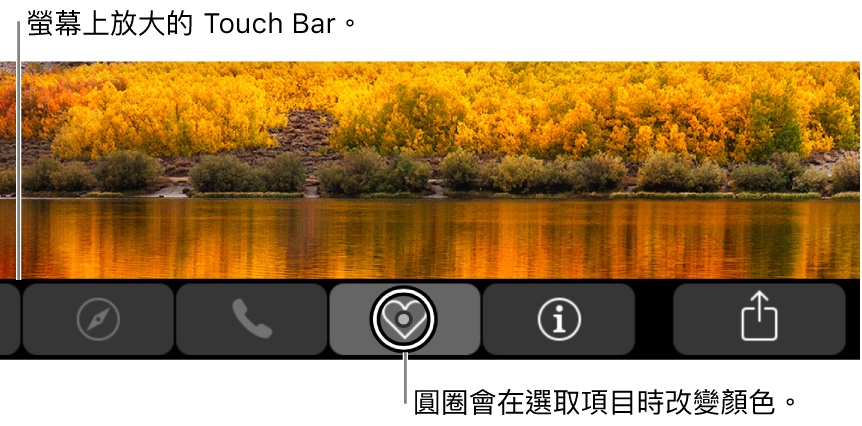
開啟或關閉 Touch Bar 縮放:選擇「蘋果」選單 >「系統偏好設定⋯」,按一下「輔助使用」,按一下「縮放」,然後選擇「啟用 Touch Bar 縮放」。若要將其關閉,請取消勾選該註記框。
在螢幕上顯示縮放的 Touch Bar:在 Touch Bar 上按住手指。若您直接點一下 Touch Bar,螢幕上不會顯示放大的版本;您必須讓手指停留在 Touch Bar 上。
增加或減少縮放:當您在 Touch Bar 上兩指分開或靠攏時,按住鍵盤上的 Command 鍵。
選取和啟用項目:在 Touch Bar 上滑動您的手指,直到螢幕上的圓圈位於您要選擇的項目上,於該處按住您的手指直到圓圈更改顏色(選取項目時),然後提起您的手指來啟用該項目。
您也可以分指點一下項目。以單指按住您想要選擇的項目,然後以另一指在 Touch Bar 上的任何位置點一下來啟用該項目。您不需要一直等到圓圈更改顏色。
當您使用 VoiceOver 時,Touch Bar 縮放無法使用。